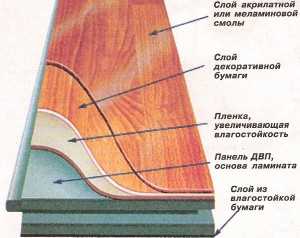Чистка клавиатуры ноутбука своими руками
Как очистить клавиатуру ноутбука в домашних условиях
Ноутбук – верный спутник многих современных людей. Его берут на работу, на учебу, а иногда даже на отдых. И неудивительно, что довольно быстро клавиатура забивается, кнопки начинают западать или практически не нажимаются.

- Вам надоело печатать текст, пропуская буквы?
- Вас раздражает необходимость несколько раз нажимать на клавишу, чтобы она сработала?
- Вы хотите привести клавиатуру любимого «ноута» в первозданное состояние?
Что ж, тогда эта статья – именно то, что нужно. Мы расскажем, как решить задачу быстро и без каких-то особенных усилий.
Почему клавиатура приходит в негодность: основные причины
Итак, давайте внимательно посмотрим на ноутбук. Клавиатура – самая уязвимая его часть. И вот почему:
- Помимо мыши или сенсорной панели, она используется наиболее часто;
- Механическое нажатие на клавиши приводит к неисправности некоторых из них;
- Между клавиш забивается пыль, проникая и к внутренним деталям тоже;
- Очень часто на клавиатуру проливаются различные жидкости, а также попадают крошки от еды.
Все это отнюдь не способствует продлению жизни гаджета. Более того, неправильное и неаккуратное обращение с ним может запросто привести к преждевременной поломке. Вот почему настоятельно не рекомендуем сочетать приемы пищи и работу или игру за портативным компьютером. Да и за стационарным тоже.
Итак, с причинами проблемы разобрались. Теперь давайте посмотрим, как они могут проявляться. Вот основные симптомы:
- Западают клавиши.
- Клавиши трудно нажимаются.
- На кнопках и между ними видна грязь, пятна, масляные следы.
Все это – очень тревожные признаки. И чем быстрее вы очистите свою клавиатуру, тем лучше, потому что в самых запущенных случаях помочь могут только профессионалы после полной разборки гаджета. А иногда исправить проблему и вовсе становится невозможным. Именно поэтому лучше самостоятельно следить за состоянием ноутбука и вовремя проводить его чистку. А как это сделать, сейчас расскажем.
Основные способы очистки клавиатуру
Итак, у ноутбука клавиатура более чувствительная, чем у обычного компьютера. Тот факт, что она вмонтирована в корпус и представляет единое целое со всеми остальными деталями, делает разборку очень затруднительной. Ведь вы рискуете испортить весь гаджет. Поэтому постараемся обойтись без разборов.

Всего существует несколько действенных способов:
- Очистка при помощи сжатого воздуха;
- Очистка специальными влажными салфетками;
- Очистка минипылесосом;
- Очистка посредством специального набора;
- Разборка клавиатуры.
Давайте внимательно ознакомимся с каждым из них.
Способ первый: помощник – сжатый воздух
Есть такой прибор, он называется «воздуходувка», внешне выглядит как увеличенный пистолет, которым играют мальчишки. При включении в сеть подает мощную струю воздуха. Отлично проявляет себя в очищении от старой, уже слежавшейся пыли системных блоков стационарных компьютеров. В принципе, пригодится и для работы с ноутбуком, но еще лучше подойдет баллончик со сжатым воздухом. Он дает более тонкую струю, что актуально для небольшой клавиатуры гаджета. Преимущества: сухая уборка, внутрь не попадет ни капли влаги, мощности хватает на то, чтобы удалить даже самую мелкую и труднодоступную пыль. Недостатки: такая очистка не из дешевых. Баллончика при сильном загрязнении может не хватить даже на раз, при этом стоит он в районе 500 рублей.
Способ второй: в руках специальная салфетка или щетка
Промышленность выпускает огромный ассортимент сопутствующих товаров для компьютерной техники. Сейчас в любом специализированном магазине можно найти салфетки и щетки, предназначенные как раз для чистки клавиатур. Аксессуар, несомненно, удобный, но не особенно эффективный, и вот почему. Щеткой вы должны аккуратно и осторожно вымести всю грязь и пыль, накопившуюся между кнопок. Затем салфеткой протереть это пространство и сами клавиши. Во-первых, процесс займет много времени. Во-вторых, нужно быть очень внимательным, чтобы ничего не повредить. В-третьих, это только профилактика, но никак не полноценная чистка. Вы лишь удаляете видимую грязь, причем довольно поверхностно. Однако в качестве профилактических мер стоит пользоваться и такими аксессуарами (примерно каждые 3 дня).
Способ третий: минипылесос вам в помощь
Чего только не придумают трудолюбивые производители, чтобы ноутбук служил свои хозяевам как можно дольше. Специальный пылесос, предназначенный для очищения клавиатуры – изобретение как раз из такого разряда. Вещь, конечно, интересная. Он разработан исключительно с одной целью: приводить кнопки вашего компьютера в идеально чистое состояние. Но так ли это на самом деле? Вообще, такой пылесос – отличная деталь в комбинированной уборке. Например, если его использовать вместе с щетками или в дополнение к сжатому воздуху. Сам по себе минипылесос с задачей справляется примерно на «троечку». Если загрязнение не сильное, он его удалит. Но вот мощности такого прибора не хватает на вычищение сора из-под кнопок, поэтому ни резинки, ни контакты должного ухода не получат. Это не значит, что пылесос для клавиатуры – ненужное приобретение. Просто рассчитывать на глубокую чистку, используя его, не стоит.
Способ четвертый: используя чистящие наборы
Загрязненная клавиатура ноутбука – проблема настолько частая и распространенная, что многие производители решают ее разными способами. Помимо уже описанных приборов и аксессуаров, вы можете обратить внимание на специальные наборы, предназначенные для эффективной чистки кнопок и пространства между ними. Как правило, это все та же щетка, профессиональная, безопасная для сложной компьютерной техники жидкость и салфетки. Примерно то же самое, что было описано и под номером 2, но только все в одном комплекте и дополнено специальным раствором. Опять же, достаточно эффективно при постоянном использовании с момента приобретения гаджета. То есть, если вы после покупки периодически и систематически будете обрабатывать клавиши «ноута», то чистить их как-то более серьезно потребуется еще очень нескоро. Или вообще не потребуется. Иными словами, основной недостаток: частота применения способа.
Способ пятый: разборка как крайняя мера
Наконец, если загрязнение настолько сильно, что никакие описанные способы не помогают, придется клавиатуру разобрать. Но помните: если вы не уверены в собственных силах, лучше отдать технику специалисту. В конце концов, неправильное обращение с ней может привести к неисправимой поломке.

Итак, аккуратно разбираем клавиатуру, при этом тщательно и осторожно очищая каждую резинку и обрабатывая контакты. Помните, что ноутбук в таком случае должен быть разряжен и обесточен. Используйте отвертку, чистящие средства и руководство по разборке (таких много можно найти в интернете).
Какой бы способ вы ни выбрали, все они требуют бережного обращения с компьютером. Строго запрещается:
- Использовать для очистки агрессивные жидкости, не предназначенные для сложной техники;
- Вырывать или выковыривать клавиши, чтобы их снять, достаточно всего лишь подцепить каждую отверткой.
Не забудьте сфотографировать клавиатуру, если собираетесь разбирать ее. Это поможет потом правильно расположить кнопки.
При должном уходе ноутбук прослужит очень долго. следите за ним и проводите профилактические работы регулярно. Помните: чистым должно быть не только системное наполнение, но и все «железо»!
Видео: лизун для чистки клавиатуры
howtogetrid.ru
Чистим клавиатуру ноутбука без посторонней помощи: советы профессионалов
Клавиатура ПК (персонального компьютера) или ноутбука нуждается в уходе. Как минимум, ей нужна поверхностная чистка – способ удалить грязь без дополнительного вмешательства во внутреннюю часть клавиатуры.
Чтобы почистить клавиатуру, воспользуйтесь обычной тряпочкой
В домашних условиях, почистить клавиатуру можно без помощи мастера. Для этого понадобятся специальные компьютерные салфетки. Они подходят для ежедневного ухода за монитором и кнопками клавиатуры. Ежедневное протирание удалит следы пылевых частиц с поверхности.
Для копирования файлов ISO на болванку или флешку можно воспользоваться инструментами Windows или сторонними утилитами.
В пространстве между кнопками скапливается мусор и пыль. Для чистки этой зоны нужны другие средства.
Какими методами почистить клавиатуру компьютера в домашних условиях:
- Выдувание мусора и пыли с помощью фена. На аппарате устанавливается сильный режим выдувания воздуха. Температура устанавливается на минимум (режим холодного воздуха).
- Всасывание мелких частиц с помощью пылесоса без насадки. Этот метод эффективен для еженедельного удаления грязи. Не забудьте трубку обернуть мягкой тканью, чтобы не повредить кнопки. Чистка клавиатуры ноутбука своими руками делается так же.
- Удаление пятен ушной палочкой, смоченной в медицинском спирте. Подходит для аккуратного удаления грязи и жирных следов между кнопками.
Рис.1 Чтобы очистить клавиатуру, воспользуйтесь ушной палочкой
- Удаление лишних частиц между клавишами с помощью ножа, обернутого салфеткой или бумажным полотенцем. Приготовьте мыльную смесь в емкости, смочите полотенце на ноже и пройдитесь в пространстве между кнопками.
Важное условие: делать это необходимо аккуратно, чтобы не повредить внутренние контакты. Полотенце слегка прижимается пальцами, чтобы жидкость не попала на схему.
Что делать при попадании жидкости
Если не работают клавиши из-за того что пролили воду на клавиатуру, понадобится разборка и основательная чистка:
- Клавиатура отсоединяется, жидкость аккуратно из нее вытряхивается. Для дальнейшей чистки этот элемент нужно полностью разобрать. Винтики на задней части раскручиваются. Для этого подойдет набор компактных отверток с крестообразным сечением.
- Раскрутив и открыв клавиатуру, вы увидите внутри пленочную схему. Сетка контактов соединяет кнопки. Аккуратно уберите пленку, чтобы не испачкать пальцами сеточку.
Рис.3 Уберите пленку, чтобы не испачкать пальцами сеточку
- Под ней вы обнаружите резиновые подкладки под каждую кнопочку. Там, где присоединяется провод, размещена зеленая плата. Важно, чтобы жидкость не попала на нее. С помощью сухой ушной палочки аккуратно соберите жидкость, если она туда попала. Отложите в сторону.
Рис.4 Если жидкость попала на зеленую плату, удалите ее ушной палочкой
- Уберите резиновые прокладки. Запомните места расположения цветных элементов. При сборке они возвращаются на место. Отделите кнопки, они легко поддеваются и отщелкиваются. В этом деле поможет тонкая металлическая пилочка для ногтей.
Приготовьте в миске горячий мыльный раствор и забросьте клавиши. Тщательно промойте, выложите на газету и оставьте просыхать. Так же поступите и с корпусом. Платы и схемы отложите в сторону (мочить нельзя)!
Используйте стиральную машину для очистки кнопок. Сложите в носок и отправьте в стирку.
Если беретесь чистить детали компьютера самостоятельно, гарантия производителя не распространяется на такие случаи. Действуйте осторожно. Если не уверены в своих силах, отдайте работу профессионалам.
Иногда чтобы почистить клавиатуру ноутбука в домашних условиях может потребоваться разборка клавиш.
Как снять кнопки с клавиатуры ноутбука:
- Зажмите клавишу с одной стороны пальцем, чтобы она не отлетела далеко.
Рис.5 Подденьте кнопку с другой стороны тонким предметом
- Подденьте кнопку с другой стороны тонким предметом (пилочкой, отверткой).
- Осторожно отщелкните фиксацию.
Рис.6 Отщелкните фиксацию
Под клавишей находится пластиковое крепление. Вставить кнопку на клавиатуре ноутбука так же легко. Для этого она возвращается на посадочное место, прижимается вниз. Фиксатор при этом защелкивается сам.
С пролитой жидкостью дела обстоят иначе. Инструкция ваших действий:
- Сразу же отключите ноутбук от сети и переверните его.
Рис.7 Отключите ноутбук от сети и переверните его
- Вытащите аккумулятор. Не время переживать о некорректно завершенных программах – промедление может стоить покупки нового ноутбука.
Рис.8 Вытащите аккумулятор
- С помощью тонкой отвертки отщелкните планку с передней части корпуса. Она находится сверху.
Рис.9 С помощью тонкой отвертки отщелкните планку с передней части корпуса
- Отвинтите скрепляющие болтики.
Рис.10 Отвинтите скрепляющие болтики
- На многих моделях ноутбуков клавиатуру также держит один из центральных болтов нижней крышки устройства.
Рис.11 На некоторых моделях вы увидите один из центральных болтов нижней крышки устройства, который и держит клавиатуру
- Предельно аккуратно достаньте клавиатуру так, чтобы не повредить пленчатый шлейф.
- Шлейф закреплен пластиковой защелкой. Чтобы снять клавиатуру с ноутбука, отодвиньте фиксаторы на ней. Для этого используется пластиковый инструмент.
Рис.12 Чтобы снять клавиатуру с ноутбука, отодвиньте фиксаторы на ней
Для мелкой починки компьютера держите среди инструментов старую пластиковую карту или дисконт – пригодится обязательно.
Почистить клавиатуру на ноутбуке после пролитой жидкости так, чтобы не повредить устройство очень сложно. Вытряхните влагу, снимите клавиши и оставьте просыхать на ночь. По возможности протрите все мокрые места сухой тканью, чтобы исключить дополнительные повреждения.
Рис.13 Протрите все мокрые места сухой тканью
До полного просыхания ноутбук нельзя включать.
Рекомендуется отнести устройство в сервисный центр на чистку, если была пролита не вода.
pcyk.ru
Как почистить клавиатуру компьютера в домашних условиях
 Как бы мы ни старались беречь свой рабочий или домашний компьютер или ноутбук, все равно рано или поздно приходится сталкиваться с засором клавиатуры. Никто не застрахован от ситуации, когда после попадания крошек под нее или проливания жидкости, она не может нормально работать.
Как бы мы ни старались беречь свой рабочий или домашний компьютер или ноутбук, все равно рано или поздно приходится сталкиваться с засором клавиатуры. Никто не застрахован от ситуации, когда после попадания крошек под нее или проливания жидкости, она не может нормально работать.
Оглавление:
- Зачем требуется чистка?
- Последствия загрязнения клавиатуры ноутбука или компьютера
- Как почистить клавиатуру на ПК в домашних условиях
- Чистка клавиатуры ноутбука своими руками
- Другие методы чистки клавиатуры на компьютере или ноутбуке
- Профессиональный способ чистки
- Чем чистить компьютеры и ноутбуки?
- Что делать в домашних условиях с залитой клавиатурой?
Зачем требуется чистка?
Любой компьютер, ноутбук или другой прибор, который работает от электричества, имеет свойство притягивать пыль. Соответственно, потребность очищать машину все равно появится, даже если вы никогда за работой ничего не едите и не пьете.
В домашних условиях уход и профилактика устройств – это своевременная чистка от пятен и пыли. Это нужно делать не только для того, чтобы компьютер имел опрятный внешний вид, но и мог нормально работать и не выходил из строя. Если вы сможете почистить его и помыть своими руками, то сэкономите средства.
Последствия загрязнения клавиатуры ноутбука или компьютера
Если речь идет о попадании грязи или пыли в клавиатуру на стационарном компьютере, то самое опасное это то, что она не будет работать. Ее можно будет просто поменять и все. А вот с ноутбуком все сложнее. Ведь в данном случае грязь или пыль может из клавиатуры попасть дальше, это чревато такими последствиями:
- вследствие попадания внутрь ноутбука механического мусора может не работать одна или несколько кнопок;
- если вы случайно обольете клавиатуру, то она целиком может выйти из строя;
- попадание влаги также может спровоцировать поломку внутренних деталей машины;
- если грязь или пыль попадут на радиатор, то вентиляционная система не будет пропускать воздух и ноутбук просто выключится.
Как почистить клавиатуру на ПК в домашних условиях
Если вы хотите почистить своими руками клавиатуру на обычном компьютере, то выполните такие действия:
- отключите машину и отсоедините клавиатуру;
- переверните ее вверх дном и постучите ладошкой. Так вы вытряхните крупный мусор;
- при наличии пылесоса, работающего на выдув, возьмите его и наденьте на его шланг плоскую насадку. Теперь с его помощью попробуйте очистить все, что находится между клавишами. Кроме этого, клавиатуру можно очистить с применением баллончика со сжатым газом;
- помыть клавиатуру можно специальной жидкостью, нанесенной на тампон. Клавиши моются сначала сверху, а потом по бокам, труднодоступные места можно очищать влажными палочками;
- смочите безворсовую ткань и с ее помощью обработайте оставшиеся участки устройства;
- при сильных загрязнениях очищать клавиатуру можно, сняв с нее клавиши. Разобрать устройство можно плоской отверткой, затем помыть кнопки и панель спиртовым раствором.
Чистка клавиатуры ноутбука своими руками
Чистка своими руками ноутбука выглядит таким образом:
- выключаем оборудование и извлекаем аккумулятор;
- пылесосом или баллоном выдуваем мусор;
- обмакиваем тряпку в растворе и ею протираем панель, давление не должно быть сильным;
- протираем панель сухой тканью.
Другие методы чистки клавиатуры на компьютере или ноутбуке
Если вам надо очистить панель быстро, и она не сильно загрязнена, то возьмите простую мягкую салфетку, а также щетку, оснащенную мягким ворсом. Их можно использовать с применением специальных моющих средств, которые могут расщеплять даже устаревшие пятна с поверхности клавиш клавиатуры.
Для чистки клавиатуры часто применяются специальные устройства, которые называют «лизунами». «Лизун» — это цветная желейная тряпка. Несмотря на свой оригинальный внешний вид, она состоит из экологически чистых и биоразлагаемых материалов, с помощью которых можно убрать загрязнения. Кроме этого, с помощью «лизуна» можно избавиться от засоров и бактерий, которые находятся на поверхности устройства.
Алгоритм действий следующий:
- вынимаем тряпку из упаковки и кладем на поверхность;
- поскольку «лизун» небольшой и не сможет охватить всю клавиатуру, то чистить поверхность нужно со стороны крайнего угла;
- лежа на поверхности, тряпка растекается, поэтому нужно дать ей время рассредоточиться по ней;
- в это время она покрывает грязь и пыль, потом ее снимают нерезким движением, чтобы она не порвалась.
Такой «лизун» можно использовать не один раз, до того момента, пока он не перестанет вбирать в себя грязь и пыль. С помощью такого приспособления можно почистить быстро клавиатуру разной степени загрязненности.
Кроме «лизуна», есть и другое современные приборы для чистки. Например, мини-пылесосы, которые работают от компьютера через специальный порт. Они оснащены специальными насадками для удаления грязи и ее высасывания. Модель такого прибора применяют в зависимости от его мощности.
Профессиональный способ чистки
Если у вас есть хотя бы минимальный опыт работы с компьютерной техникой, то можете в домашних условиях опробовать профессиональный способ. Выглядит он так:
- снимите все клавиши с помощью небольшой плоской отвертки. Ее следует подсунуть под один угол клавиши и слегка ее приподнять, вынув из гнезда;
- если речь идет о чистке клавиатуры на мембранной основе клавиш, то нужно правильно запомнить схему их расположения, можете для этого их сфотографировать;
- тампон смочите в специальной жидкости и протрите все поверхности устройства, но не слишком их увлажняйте. Вместо тампона можно применять косметический диск, ватные палочки или пинцет с ваткой;
- клавиши и мембраны положите в сито и натрите моющим средством, затем оставьте так на 5 минут, после чего промойте под горячей проточной водой;
- каждую помытую деталь выложите на чистую ткань и просушите;
- затем внутренние поверхности протрите силиконовой смазкой, нанесенной на вату;
- установите клавиши обратно.
Чем чистить компьютеры и ноутбуки?
Быструю поверхностную чистку рекомендуется проводить не реже раза в месяц с помощью специальных наборов для очистки. Разбирать машину при этом не нужно. Такие наборы включают в себя салфетку, жидкость и щетку. Если купить такой набор у вас возможности нет, то можно воспользоваться другими подручными средствами. О некоторых из них мы уже упоминали ранее. В их числе:
- Изопропиловый спирт в разведенном виде. Это средство можно назвать универсальным, и оно помогает удалить даже стойкие загрязнения. Возьмите мягкую ветошь и пропитайте ее таким раствором, затем аккуратно протрите всю поверхность. Делать это нужно очень осторожно, чтобы жидкость случайно не попала на контакты машины в пространство между клавишами.
- Мыльная вода. В ней смачивают вату и затем аккуратно удаляют загрязнение из поверхности клавиш. После этого поверхность протирается сухой тканью, чтобы влага не оставалась.
Однако специалисты рекомендуют применять только специальные составы, а также салфетки без ворса, все это можно приобрести в сервисных центрах и компьютерных магазинах. Кроме этого, для удаления грязи и пыли между клавишами применяют специальные мягкие щетки, а кнопки лучше всего чистить салфетками.
Не допускается применение ацетона и прочих агрессивных составов, поскольку вы рискуете стереть краску на клавишах, а также оплавить корпус. Также на краску может негативно повлиять применение этилового спирта.
Что делать в домашних условиях с залитой клавиатурой?
Если вы ноутбук случайно залили жидкостью, то быстрая простая чистка уже не подойдет. В таком случае клавиатуру придется целиком разбирать, а затем ее следует помыть специальным раствором.
Для начала устройство переворачивают и выливают как можно больше попавшей жидкости. Затем то, что останется, протирают ватой или высушивают обычным феном. Потом клавиши нужно вынуть и разобрать клавиатуру, поверхность ее натирают разведенным спиртом, а потом сухим куском ткани. При необходимости меняют защитные мембраны устройства.
Но стоит понимать, что такую процедуру в домашних условиях лучше не проводить, при залитой клавиатуре лучше всего обращаться в сервис. Там клавиатуру разберут и проведут диагностику. Она выявит, нет ли повреждений на контактных дорожках.
Как видите, своими руками почистить клавиатуру на компьютере можно, но лучше это делать тогда, когда речь идет о регулярном уходе за машиной. А вот если ситуация более серьезная, а соответствующего опыта у вас нет, лучше не рисковать и обратиться к специалистам.
komp.guru